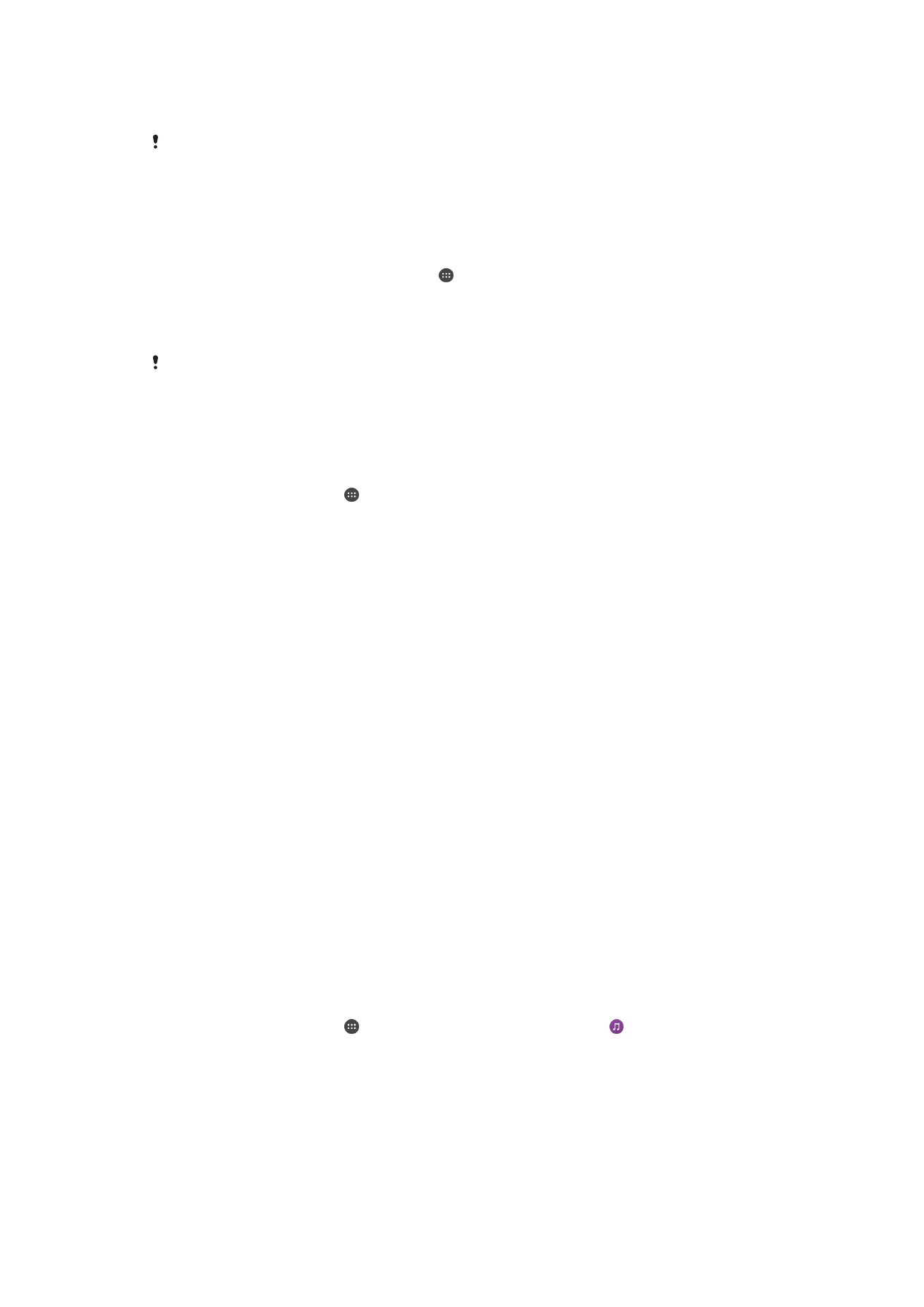
DLNA Certified™ যয়্ত্রের সায়র বিষয়িস্তু অংেী্াবর করা
আপনি আপিার যন্ত্র বা অি্য যন্ত্র কযমি, টিনভ, বা একটি কনম্পউটার বা ককারিা ট্যাবরলরট
সংরনক্ষত নমনরয়া নবষয়বস্তু ক্খরত বা চালারত পাররি৷ যন্ত্রগুনলরক অবি্যই একই ওয়াররলস
কিটওয়ারকদে থাকরত হরব এবং Sony TV বা ্পিীকারগুনল, বা এমি পণ্য Digital Living Network
Alliance দ্বারা DLNA Certified™৷ আপনি আপিার যরন্ত্র অি্যাি্য DLNA Certified™ যরন্ত্রর
নবষয়বস্তুও ক্খরত বা চালারত পাররি৷
আপনি যরন্ত্রর মরধ্য নবষয়বস্তু অংিী্ানর করা কসট আপ করার পর, কযমি আপিার যন্ত্র কথরক
আপিার বানড়র কনম্পউটারর সনঞ্চত নমউনজক ফাইলগুনল কিািা, বা আপিার যরন্ত্রর ক্যারমরা ন্রয়
কতালা ছনবগুনলরক একটি বড়-প্দোর টিনভরত ক্খার মরতা কাজগুনল আপনি কররত পাররি৷
আপিার যন্ত্রগুনলরত DLNA Certified™ যন্ত্র কথরক ফাইল বাজারিা হর্ছে
আপনি যখি আপিার যরন্ত্র অি্যাি্য DLNA Certified™ যন্ত্র কথরক ফাইলগুনল বাজাি, তখি এই
অি্য যন্ত্রটি একটি সাভদোর নহসারব কাজ করর৷ অি্য কথায়, এটি নবষয়বস্তু কিটওয়ারকদে অংিী্ারর
করর৷ সাভদোর যন্ত্র নবষয়বস্তু সক্ষনমত অংিী্ানর ফাংিাি থাকা উনচত এবং আপিার যরন্ত্ররক
অ্যার্সেরসর অিুমনত প্র্াি করা উনচত৷ এটি আপিার যরন্ত্রর সমাি Wi-Fi কিটওয়ারকদের সারথ
কারিক্ট হওয়া উনচত৷
আপিার যরন্ত্র একটি অংিী্ানর করা সঙ্গীরতর ট্র্যাক বাজারত
1
আপনি কয যন্ত্রগুনলর সারথ ফাইল অংিী্ানর কররত চাি আপিার যন্ত্র কয Wi-Fi
কিটওয়ারকদে সংযুক্ত আরছ, তারতই আরছ নক িা নিন্চিত করুি৷
2
আপিার কহাম স্ক্রীি কথরক, -এ আলরতা চাপুি, তারপরর খুজজুি এবং -এ আলরতা
চাপুি৷
3
সঙ্গীত কহাম স্ক্রীরির বাম প্রান্তটিরক রাি ন্রক কটরি আিুি, তারপর পহাে পনটওয়াক্ক-এ
আলরতা চাপুি৷
4
সংযুক্ত যন্ত্রগুনলর তানলকা কথরক একটি যন্ত্র নিবদোচি করুি৷
5
সংযুক্ত যন্ত্রটির কফাাারগুনল ব্রাউজ করুি এবং আপনি কয ট্র্যাকটি বাজারত চাি তা
নিবদোচি করুি৷ নিবদোনচত হরয় কগরল, ট্র্যাকটি স্বয়ংন্রিয়্ভারব বাজরত শুরু করর৷
135
এটি এই প্রকািিার একটি ই্টোররিট সংস্করণ। © শুধুমাত্র নিজস্ব ব্যবহাররর জি্যই মুদ্রণ করুি।
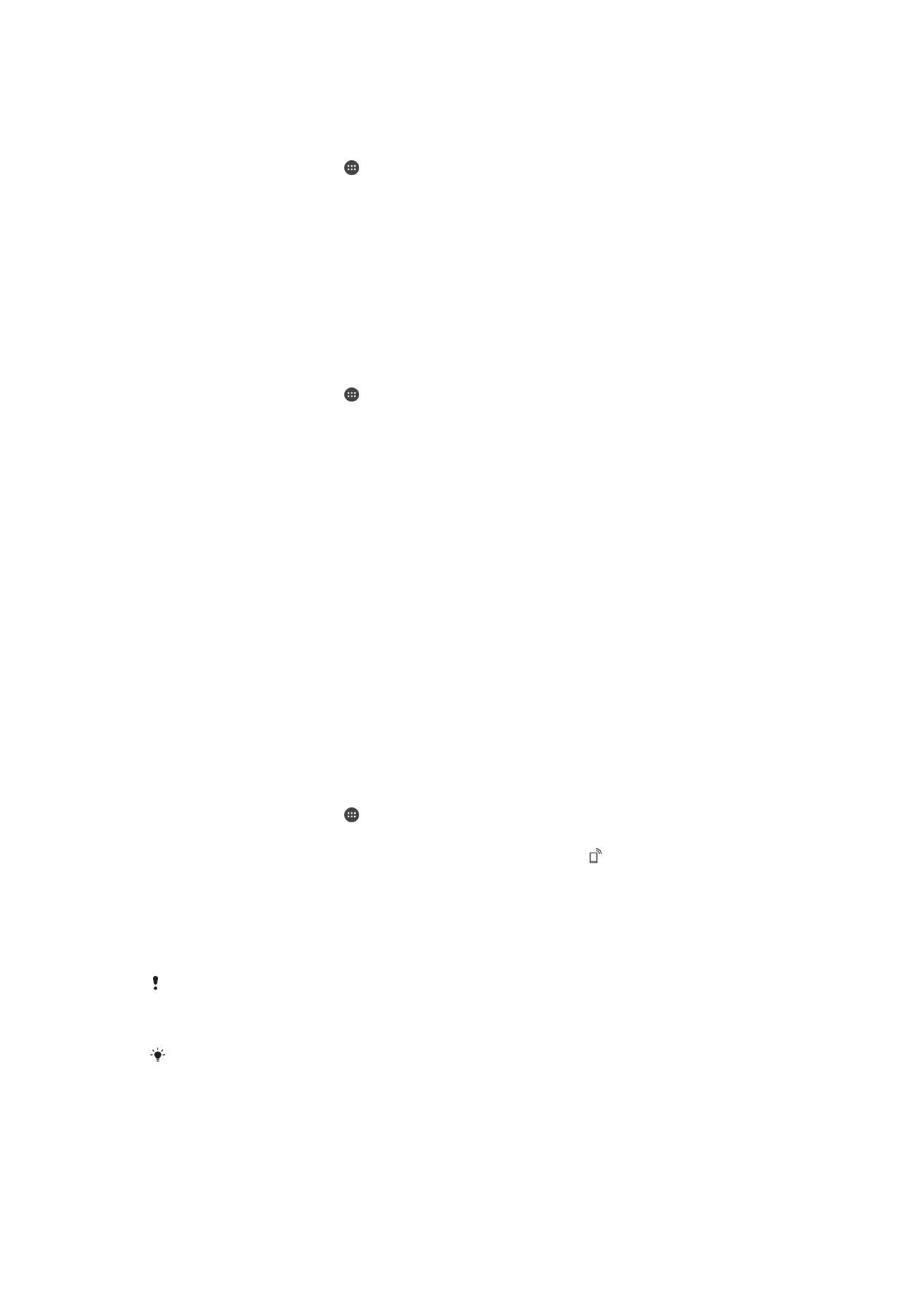
আপিার যরন্ত্র একটি অংিী্ানর করা নভনরও বাজারত
1
আপনি কয যন্ত্রগুনলর সারথ ফাইল অংিী্ানর কররত চাি আপিার যরন্ত্র কযই Wi-Fi
কিটওয়ারকদে সংযুক্ত আরছ তারতই আরছ নক িা নিন্চিত করুি৷
2
আপিার কহাম স্ক্রীি কথরক, আলরতা চাপুি, তারপরর খুজজুি এবং বিবডওআলরতা
চাপুি৷
3
নভনরও কহাম স্ক্রীরণর বাম প্রান্তটিরক রাি ন্রক কটরি আিুি, তারপর পহাে পনটওয়াক্ক
আলরতা চাপুি৷
4
সংযুক্ত যন্ত্রগুনলর তানলকা কথরক একটি যন্ত্র নিবদোচি করুি৷
5
যন্ত্রটির কফাাারগুনল ব্রাউজ করুি এবং আপনি কয নভনরওটি বাজারত চাি তা নিবদোচি
করুি৷
আপিার যরন্ত্র একটি অংিী্ানর করা ছনব ক্খরত
1
আপনি কয যন্ত্রগুনলর সারথ ফাইল অংিী্ানর কররত চাি আপিার যন্ত্র কয Wi-Fi
কিটওয়ারকদে সংযুক্ত আরছ, তারতই আরছ নক িা নিন্চিত করুি৷
2
আপিার কহাম স্ক্রীি কথরক, -এ আলরতা চাপুি, তারপরর খুজজুি এবং অ্যািিাে-এ
আলরতা চাপুি৷
3
অ্যালবারমর কহাম স্ক্রীরণর বাম প্রান্তটিরক রাি ন্রক কটরি আিুি, তারপর পহাে পনটওয়াক্ক
আলরতা চাপুি৷
4
সংযুক্ত যন্ত্রগুনলর তানলকা কথরক একটি যন্ত্র নিবদোচি করুি৷
5
সংযুক্ত হওয়া যরন্ত্রর কফাাারগুনল ব্রাউজ করুি এবং এটি ক্খরত একটি ছনব নিবদোচি
করুি৷
আপিার যন্ত্র কথরক DLNA Certified™ যন্ত্রগুনলরত ফাইল বাজারিা হর্ছে
অি্যাি্য DLNA Certified™ যরন্ত্র আপিার যরন্ত্রর নমনরয়া ফাইল ক্খা বা চালারিার আরগ,
আপিারক আপিার যরন্ত্র ফাইল অংিী্ানর কসট আপ কররত হরব৷ আপনি কযসমস্ত যরন্ত্রর সারথ
নবষয়বস্তু অংিী্ানর কররি কসগুনলরক ্লিারয়র্টের যন্ত্রগুনল বলা হয়৷ উ্াহরণস্বরূপ, টিনভ,
কনম্পউটার বা ট্যাবরলট ্লিারয়্টে যরন্ত্র রূরপ কাজ কররত পারর৷ যখি আপিার যন্ত্র ্লিারয়্টে যরন্ত্রর
জি্য সামগ্রী উপলব্ধ করর তখি কসটি নমনরয়া সাভদোর রূরপ কাজ করর৷ যখি আপনি আপিার
যরন্ত্র ফাইল অংিী্ানর কসট আপ কররি, তখি আপিার ্লিারয়্টে যন্ত্র অ্যার্সেরসর অিুমনতও ক্ওয়া
উনচত৷ আপনি এরকম করার পর, এই যন্ত্র করনজন্ট্রেকৃত যন্ত্র রূরপ ্ৃনষ্টরগাচর হয়৷ এমি যন্ত্র যা
অ্যার্সেরসর অিুমনতর অরপক্ষা কররছ, মুলতুনব থাকা যন্ত্র রূরপ তানলকাবদ্ধ হয়৷
অি্য DLNA Certified™ যন্ত্রগুনলর সারথ ফাইল অংিী্ানর কসট আপ কররত
1
Wi-Fi কিটওয়ারকদের সরঙ্গ আপিার যন্ত্রটি সংরযাগ করুি৷
2
আপিার কহাম স্ক্রীি কথরক, আলরতা চাপুি তারপরর পসটিংস > য্ত্রে সংয়যা্য >
বেবডয়া সাি্কার খুজজুি এবং আলরতা চাপুি৷
3
বেবডয়া অংেী্ারী করুন ন্রিয়া চালু কররত, স্লাইরারটিরক টািুি৷ পনরন্থিনত বারর
্ৃনষ্টরগাচর হয়৷ আপিার যন্ত্রটি এখি নমনরয়া সাভদোর রূরপ কাজ করার জি্য প্রস্তুত।
4
আপিার কনম্পউটার বা অি্য যন্ত্রগুনলরক একই Wi-Fi কিটওয়ারকদের সারথ সংরযাগ করুি
যার সারথ আপিার যন্ত্র সংযুক্ত ররযরছ৷
5
আপিার যরন্ত্রর পনরন্থিনত বারর একটি কঘাষণা ্ৃনষ্টরগাচর হয়৷ কঘাষণাটি খুলুি এবং প্রনতটি
যরন্ত্রর জি্য অ্যার্সেস করার অিুমনত ্থিাপি করুি।
DLNA™ ব্যবহার করর ফাইল অংিী্ানর ্থিাপরির জি্য নির্দেিগুনল ্লিারয়্টে নরভাইরসর উপর নিভদের করর নভন্ন
হরত পারর। আরও তরথ্যর জি্য আপিার ্লিারয়্টে যন্ত্র ব্যবহারকারীর নির্দেনিকা ক্খুি৷ যন্ত্রটি যন্ ককাি
্লিারয়র্টের সারথ সংযুক্ত িা থারক তাহরল আপিার Wi-Fi কিটওয়াকদে কাজ কররছ নকিা পরীক্ষা করর ক্খুি।
নমউনজক কহাম স্ক্রীরির বাম প্রান্তটিরক রাি ন্রক কটরি িানমরয়, তারপরর পসটিংস > বেবডয়া সাি্কার-এ
আলরতা কচরপ আপনি সংগীত, অ্যালবাম বা নভনরওর মত নকছু অ্যান্লিরকিরির বেবডয়া সাি্কার কমিুরতও
অ্যার্সেস কররত পাররবি৷
136
এটি এই প্রকািিার একটি ই্টোররিট সংস্করণ। © শুধুমাত্র নিজস্ব ব্যবহাররর জি্যই মুদ্রণ করুি।
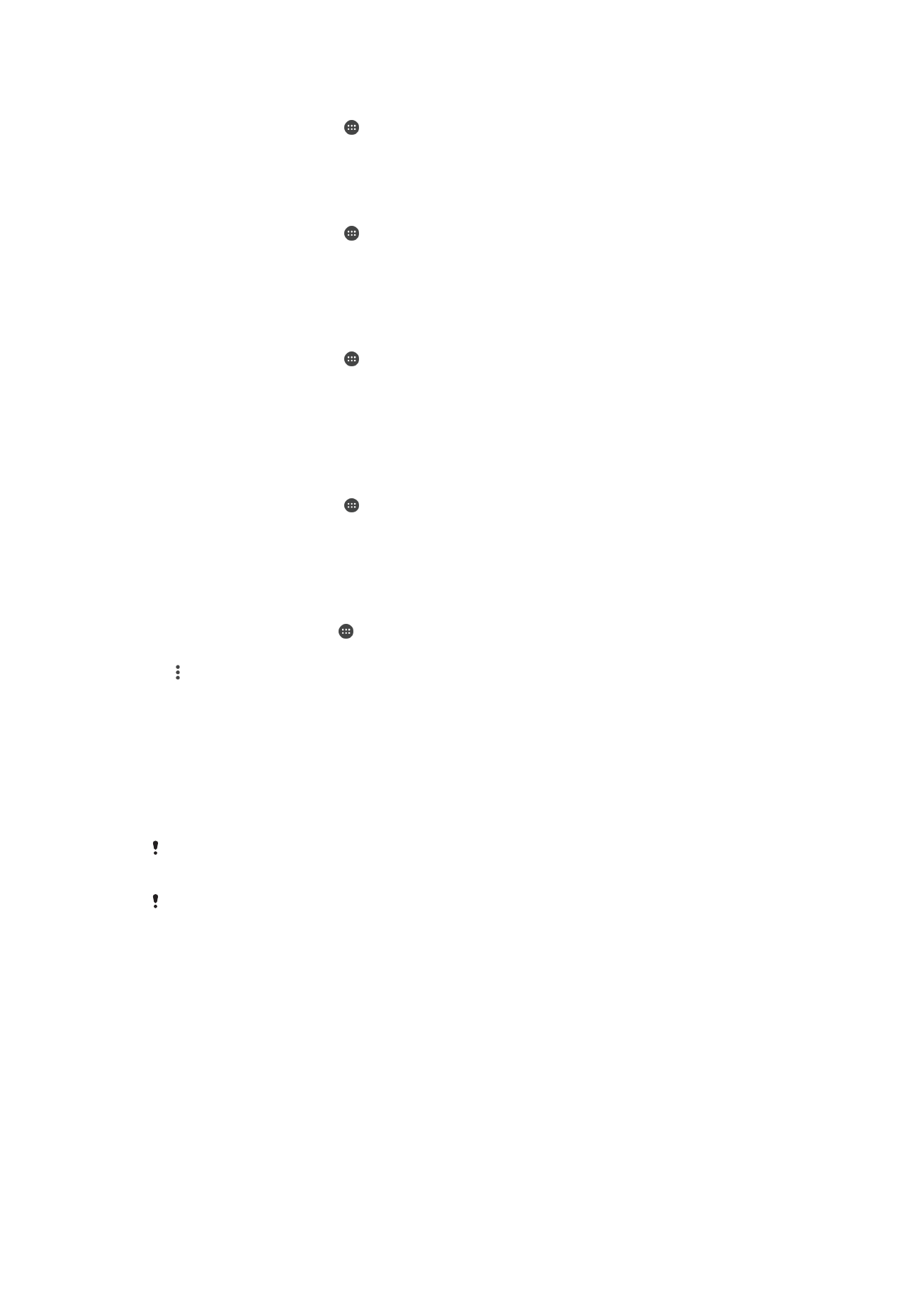
অি্যি্য DLNA Certified™ যরন্ত্রর সারথ ফাইল অংিী্ানর করা থামারত
1
আপিার কহাম স্ক্রীি কথরক, আলরতা চাপুি৷
2
খুজজুি এবং আলরতা চাপুি পসটিংস > য্ত্রে সংয়যা্য > বেবডয়া সাি্কার৷
3
স্লাইরারটিরক বেবডয়া অংেী্ারী করুন এর বামন্রক কটরি আিুি৷
মুলতুবী থাকা ্লিারয়্টে যরন্ত্রর জি্য অিুমনতগুনলরত অ্যার্সেস ্থিাপি কররত
1
আপিার কহাম স্ক্রীি কথরক, আলরতা চাপুি৷
2
খুজজুি এবং আলরতা চাপুি পসটিংস > য্ত্রে সংয়যা্য > বেবডয়া সাি্কার৷
3
েুিিুিী রাকা য্ত্রেগুবিতানলকা কথরক একটি যন্ত্র নিবদোচি করুি৷
4
অ্যার্সেরসর অিুমনতর স্তর নিবদোচি করুি৷
ককারিা করনজষ্টারীকৃত যরন্ত্রর িাম পনরবতদেি কররত
1
আপিার কহাম স্ক্রীি কথরক, আলরতা চাপুি।
2
পসটিংস > য্ত্রে সংয়যা্য > বেবডয়া সাি্কার খুজজুি এবং আলরতা চাপুি।
3
পরবি্টোবরকৃি য্ত্রেগুবি তানলকাটি কথরক একটি যন্ত্র নিবদোচি করুি তারপরর নাে
েবরিি্কন করুন নিবদোচি করুি৷
4
যরন্ত্রর জি্য একটি িতুি িাম প্রনবষ্ট করুি, তারপরর ঠিক আয়ছ আলরতা চাপুি।
্লিারয়্টে যরন্ত্রর অ্যার্সেস স্তর পনরবতদেি কররত
1
আপিার কহাম স্ক্রীি কথরক, আলরতা চাপুি৷
2
খুজজুি এবং আলরতা চাপুি পসটিংস > য্ত্রে সংয়যা্য > বেবডয়া সাি্কার৷
3
পরবি্টোবরকৃি য্ত্রেগুবিতানলকা কথরক একটি যন্ত্র নিবদোচি করুি৷
4
অ্যায়্সেস স্তর েবরিি্কন করুন আলরতা চাপুি এবং একটি নবকল্প নিবদোচি করুি৷
অি্য DLNA Certified™ যরন্ত্রর সারথ নবষয়বস্তু অংিী্ানর করার নবষরয় সাহায্য কপরত
1
আপিার কহাম স্ক্রীি কথরক এ আলরতা চাপুি৷
2
খুজজুি এবং পসটিংস > য্ত্রে সংয়যা্য > বেবডয়া সাি্কার এ আলরতা চাপুি৷
3
এবং তারপর সহায়িা আলরতা চাপুি৷
একটি Digital Media Renderer যরন্ত্র ফাইলগুনল বাজারিা
DLNA™ প্রযুনক্ত ব্যবহার করর, আপনি আপিার যরন্ত্র নমনরয়া নবষয়বস্তুগুনল একই Wi-
Fiকিটওয়ারকদের মরধ্য সংযুক্ত থাকা অি্য যরন্ত্র পাঠারত পাররি। অি্য যন্ত্রগুনলর অবি্যই একটি
Digital Media Renderer (DMR) যন্ত্র রূরপ কাজ কররত এবং আপিার যন্ত্র কথরক পাওয়া
নবষয়বস্তুগুনল করন্ডার বা চালারত সক্ষম থাকরত হরব। DLNA ববনিষ্ট্য থাকা একটি TV বা
Windows® 7 বা তার উপরর অপাররটিং নসরস্টম চলা PC হল DMR যরন্ত্রর উ্াহরণ।
নরনজটাল নমনরয়া করন্ডারার সক্ষম থাকা কসটিংস এক একটি যরন্ত্র নভন্ন নভন্ন হরত পারর। আররা তরথ্যর জি্য
DMR যরন্ত্রর ব্যবহারকারী নির্দেনিকা ক্খুি।
Digital Rights Management (DRM) এর সারথ সুরনক্ষত থাকা নবষয়বস্তু একটি DLNA™ প্রযুনক্ত ব্যবহার
করা Digital Media Renderer যরন্ত্র চালারিা যারব িা।
137
এটি এই প্রকািিার একটি ই্টোররিট সংস্করণ। © শুধুমাত্র নিজস্ব ব্যবহাররর জি্যই মুদ্রণ করুি।
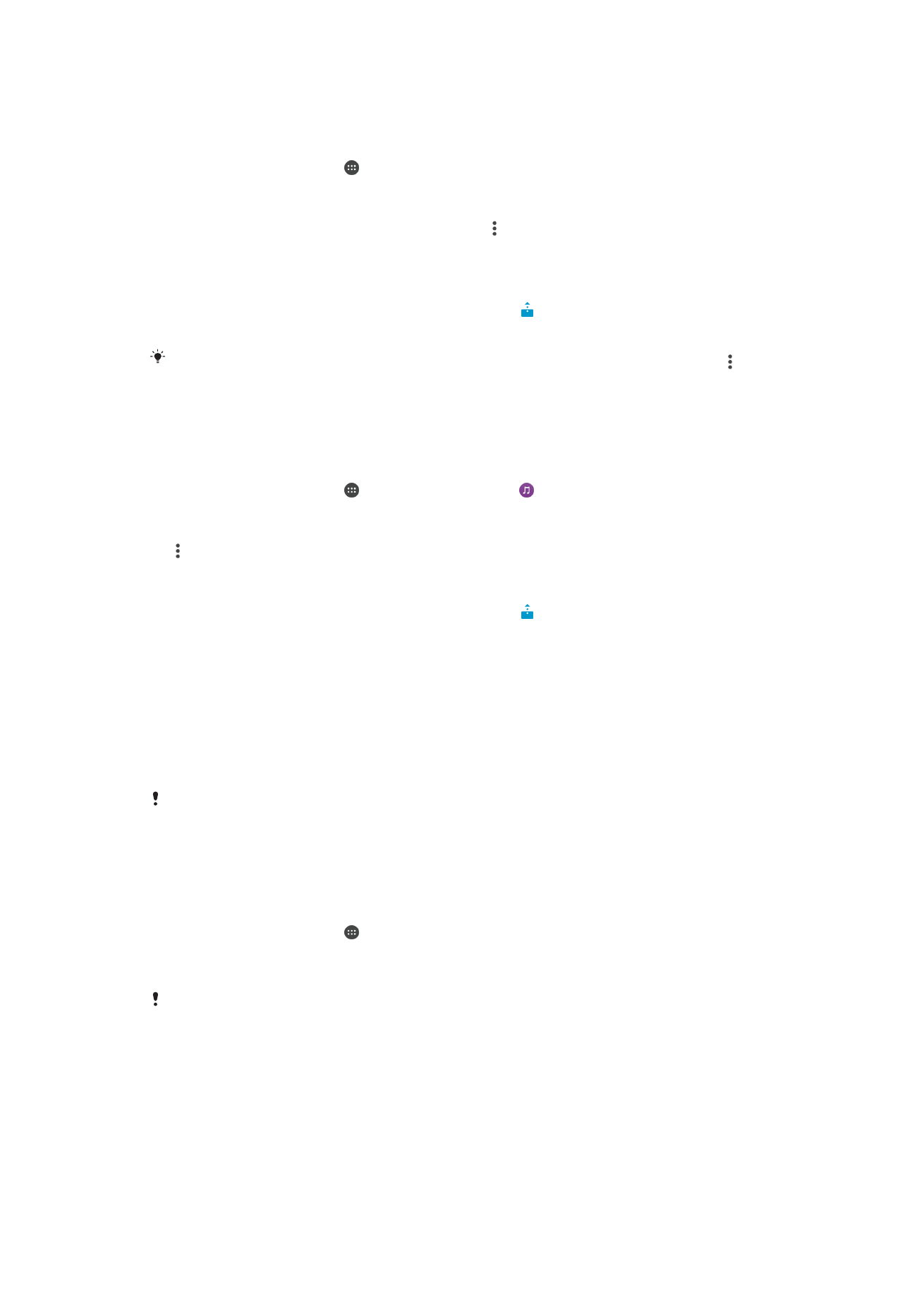
একটি DMR যন্ত্ররত আপিার যন্ত্র কথরক ছনব অথবা নভনরওগুনল ক্খরত
1
আপনি সঠিকভারব DMR যন্ত্রটি কসট করররছি এবং এটি ও আপিার যন্ত্র একই Wi-Fi
কিটওয়ারকদে সংযুক্ত আরছ তা নিন্চিত করুি৷
2
আপিার কহাম স্ক্রীি কথরক, আলরতা চাপুি।
3
অ্যািিাে খুজজুি এবং আলরতা চাপুি।
4
আপনি কয ফরটা বা নভনরওগুনল ক্খরত চাি কসguli ব্রাউজ করুি এবং খুলুি৷
5
টুলবার নরসর্লি কররত স্ক্রীি আলরতা চাপুি, তারপরর আলরতা চাপুি, তারপরর Throw
আলরতা চাপুি এবং একটি এমি DMR যন্ত্র নিবদোচি করুি যার সারথ আপনি অংিী্ানর
কররত চাি। নিবদোনচত নবষয়বস্তু আপিার নিবদোনচত যরন্ত্র সময়ািু্রিনমক ্রিরম চলরত সূচিা
করর৷
6
DMR যন্ত্র কথরক সংরযাগ নবন্ছেন্ন কররত, আলরতা চাপুি এবং সংয়যা্যহীন নিবদোচি
করুি৷ ফাইলটি DMR যরন্ত্র বাজা বন্ধ হয়, নকন্তু আপিার যরন্ত্র বাজরত থারক৷
আপনি ককারিা নভনরওরক আপিার যরন্ত্র নভনরও অ্যান্লিরকিি কথরক নভনরওটি আলরতা কচরপ, তারপর
আলরতা কচরপ, তারপর Throw আলরতা কচরপ অংিী্ানর কররত পাররি।
আপিার যন্ত্র কথরক DMR যরন্ত্র একটি নমউনজক ট্র্যাক বাজারত
1
আপনি সঠিকভারব DMR যন্ত্রটি কসট করররছি এবং এটি ও আপিার যন্ত্র একই Wi-Fi
কিটওয়ারকদে সংযুক্ত আরছ তা নিন্চিত করুি৷
2
আপিার কহাম স্ক্রীি কথরক, আলরতা চাপুি, তারপরর খুজজুি এবং আলরতা চাপুি৷
3
ককারিা একটি সংগীত কশ্রণী নিবদোচি করুি এবং আপিার অংিী্ানর কররত চাওয়া ট্র্যারক
ব্রাউজ করুি, তারপর ট্র্যাকটি আলরতা চাপুি৷
4
আলরতা চাপুি, তারপর Throw আলরতা চাপুি এবং আপিার নবষয়বস্তু অংিী্ানর
কররত একটি DMR যন্ত্র নিবদোচি করুি৷ ট্র্যাক আপিার নিবদোনচত যরন্ত্র স্বয়ংন্রিয়ভারব
বারজ৷
5
DMR যন্ত্র কথরক সংরযাগ নবন্ছেন্ন কররত, আলরতা চাপুি এবং আপিার যন্ত্রটি নিবদোচি
করুি৷ ট্র্যাকটি DMR যরন্ত্র বাজা বন্ধ হয়, নকন্তু আপিার যরন্ত্র বাজরত থারক৷